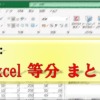【Outlook】任意の文字を含むメールを一覧表示させる
受信メールが増えてくると、必要なメールを探すのも一苦労です。
そこで活躍するのが
検索フォルダー
です。一度設定しておくと過去のメールはもちろん、
これから受信するメールも抽出の対象となりますので、
頻繁に検索するメールを探すには、そのキーワードで
検索フォルダーを作成しておく事をオススメします。
検索フォルダーを作成する手順
まずは作成手順ですが、以下のように設定できます。
1.[受信トレイ] の並び一番下にある [検索フォルダー] を右クリック
2.[新しい検索フォルダー] → [特定の文字を含むメール] → [選択]
3.検索する文字を入力し、[追加] → [OK]
4.戻った画面で再度[OK] をクリック
これで設定完了です。
設定が完了次第、PCは「検索する文字」が含まれるメールを探し始めます。
時間が経てば抽出も終わり、該当のメールが全て表示されるでしょう。
以下、実際の操作画面の切り抜きになります。ご参考までに。
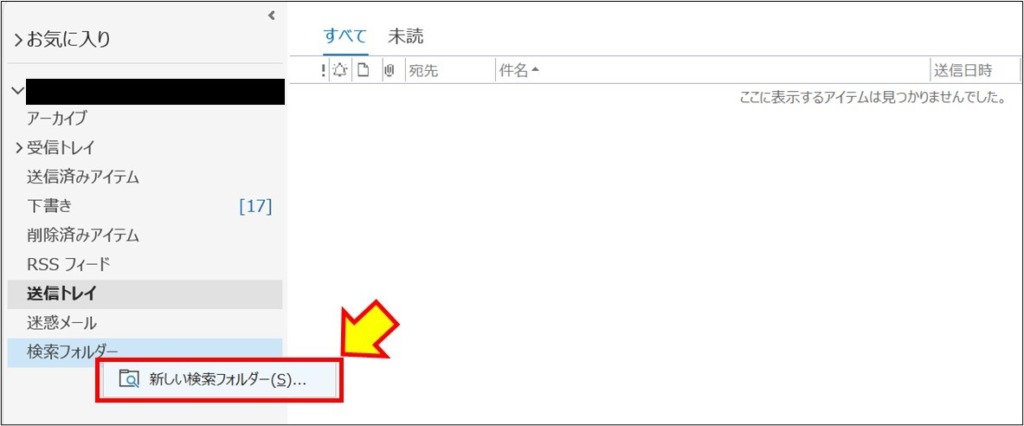
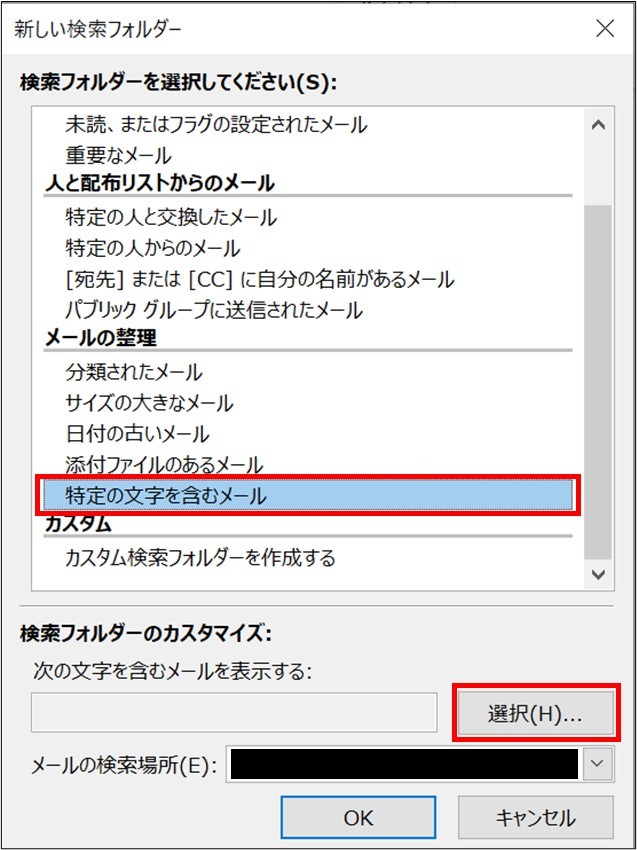

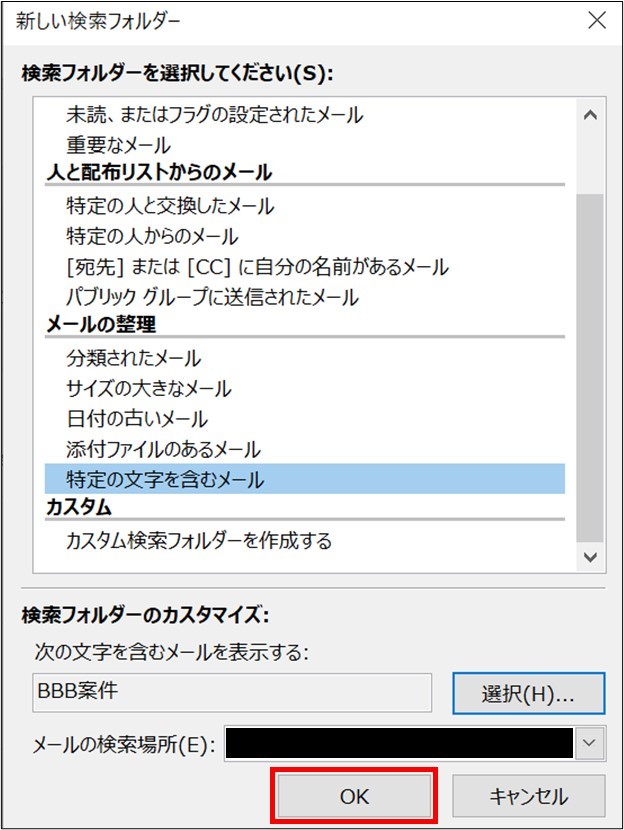
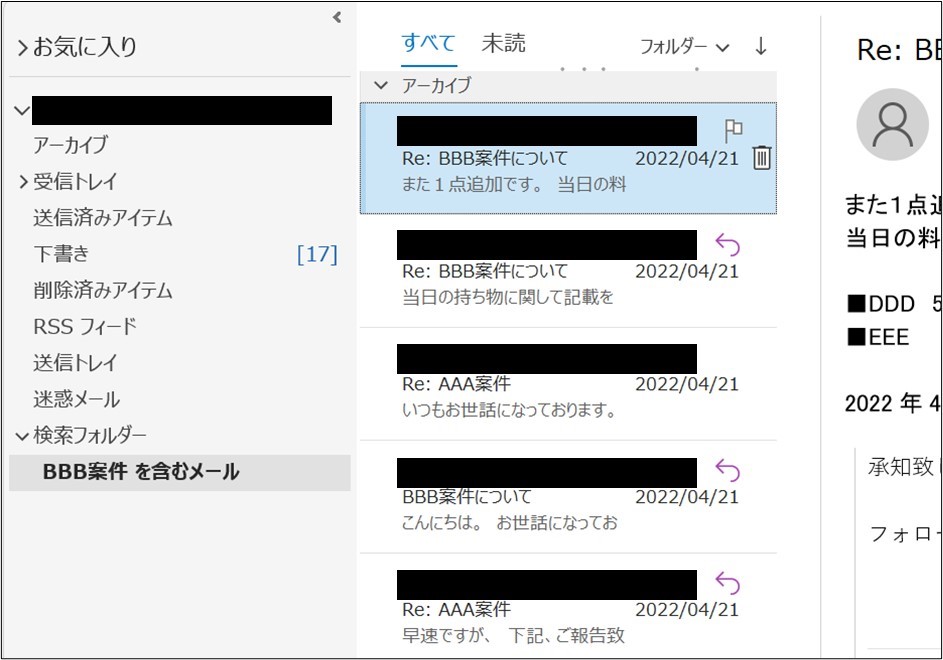
この検索フォルダーは
◆フォルダー複数作成可能
◆検索条件も複数設定が可能
◆設置しても従来のフォルダにもメールは振り分けられる
と、なかなかに使い勝手が良いです。
条件変更や設定削除に関して
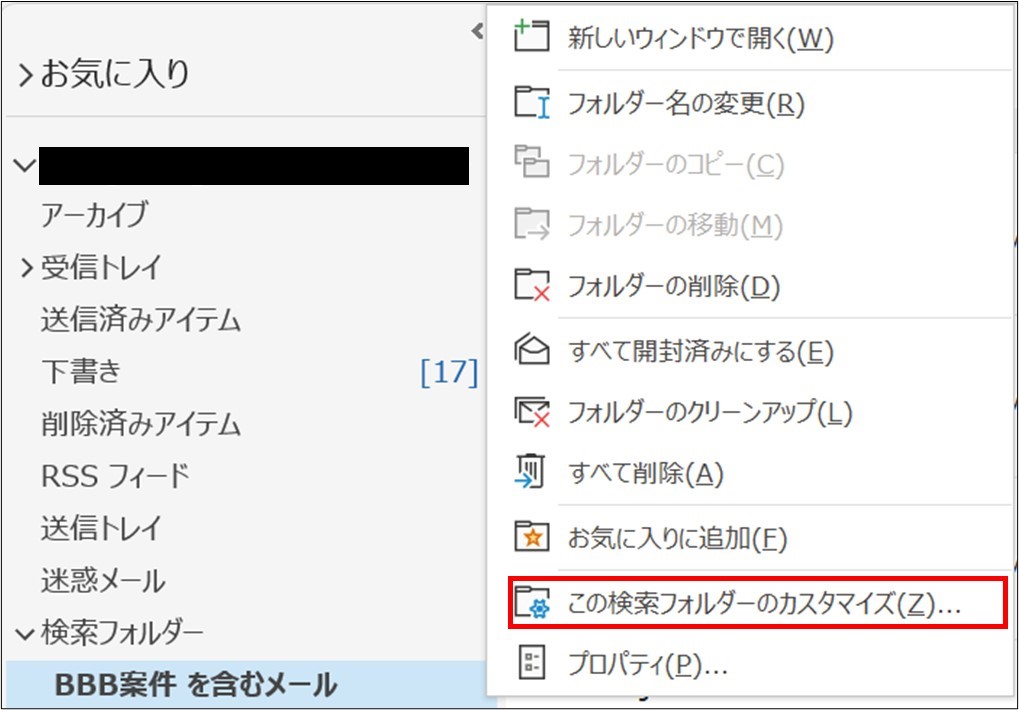
条件変更や解除については、
1.[受信トレイ] の並び一番下にある [検索フォルダー] を右クリック
2.[この検索フォルダーのカスタマイズ] → [条件]
3.条件変更や削除を実行する
頻繁に見返すメールや定期的に発信・受信している案件は
この検索フォルダーに設定しておくと便利です。
以上になります。
参考になれば幸いです。